Wix ブッキング:Wix アプリを使用してコースを作成する
10分
この記事内
- ステップ 1 | Wix アプリでコースを作成する
- ステップ 2 | サービス内容を入力する
- ステップ 3 | 料金と支払方法を設定する
- ステップ 4 | サービスの詳細を編集または追加する
- よくある質問
Wix アプリを使用すると、スマートフォンから直接コースを作成・管理することができます。コースは、複数回にわたって開催するセッションや、一度のみ開催するグループサービスなどに適しています。コースでは、特定の開始日と終了日を設定し、その間に複数回のセッションから成るサービスを提供することができます。たとえば、写真の撮影方法を学ぶコースの場合なら、初心者が 8週間でマスターできるコースを作成し、すべてのセッションを顧客が一度に登録して料金を支払えるようにすることができます。これにより、セッションのスケジュール作業を合理化し、顧客にシームレスなコース体験を提供することができます。
ステップ 1 | Wix アプリでコースを作成する
まず、新しいサービスを作成して、「コース」を選択します。
Wix アプリ
Wix Studio アプリ
- Wix アプリでサイトにアクセスします。
- 下部で「管理」
 をタップします。
をタップします。 - 「ブッキングサービス」または「商品・サービス」をタップし、「ブッキングサービス」を選択します。
- 下部の「+新しいサービスを作成」をタップします。
- 「コース」をタップします。

ステップ 2 | サービス内容を入力する
次に、顧客にコースの内容が分かるよう詳細を入力します。たとえば、説明文を分かりやすく入力したり、最大参加者数を設定したりすることができます。

サービス内容を入力する方法:
- サービス内容を追加します:
- 名前:コースの名前を入力します。
- カテゴリー:ドロップダウンからカテゴリーを選択します(カテゴリーを作成している場合)。
- タグライン(オプション):コース名の下に表示されるタグラインを追加します。
- 説明文(オプション):サービスページに表示される説明文を入力します。
- 最大参加者数:サービスを予約できる最大人数を設定します。
- 「続行する」をタップします。
ステップ 3 | 料金と支払方法を設定する
コースの料金を、固定料金、カスタム料金、無料から選択します。デスクトップから変動料金を設定することもできます。

コースの料金と支払い方法を設定する方法:
- 「セッションごと」をタップします。
- 「料金の種類」ドロップダウンをタップし、コースの料金の種類と支払い方法を選択します:
- 固定料金:コースを固定料金で提供します。
- 「金額」をタップし、セッションの料金を入力します。
- 「支払い設定」ドロップダウンから、支払いを受け付ける方法を選択します:
- 全額オンライン:オンラインでのみ全額の支払いを受け付けます。
- 全額直接払い:セッションの開始前または開始後に、直接払いでのみ全額の支払いを受け付けます。
- 全額をオンラインまたは直接支払う:顧客がオンラインまたは直接払いのいずれかを選択して全額を支払えるようにします。
- オンラインで予約金を支払い、残りは直接支払う:顧客が予約金をオンラインで支払い、残りの料金はセッションの際に直接支払えるようにします。「予約金」の欄に、顧客がオンラインで支払う予約金の金額を入力します。
- 無料:コースを無料で提供します。このオプションを選択すると、サイトにコースの料金が表示されなくなります。
- 変動料金:デスクトップに移動し、コースに変動料金を追加します。顧客やサービスの種類に応じて、異なる料金を請求することができます。
- カスタム料金:料金に関する説明を簡潔に入力します。この説明文はサイトに表示されます。
注意:カスタム料金のサービスを予約した場合、顧客はオンラインで支払いを行うことはできません。
- 固定料金:コースを固定料金で提供します。
3.「サービスを作成」をタップします。
ステップ 4 | サービスの詳細を編集または追加する
画像を追加し、サービスを提供する場所を選択し、セッションをスケジュールしてサービスの詳細を完成させます。作成したコースをすぐにサービスリストに表示するか、予約を受け付ける準備ができるまで非表示にするかは、自由に決めることができます。顧客をすばやく引き付けたい場合は、サービスの詳細が完成したらすぐにリストに表示することをおすすめします。
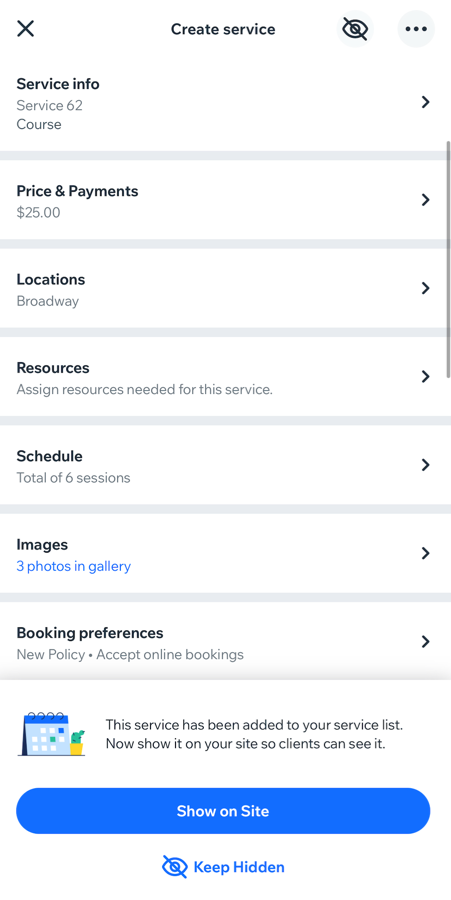
サービスの詳細を編集または追加する方法:
- 編集または追加する内容を選択します:
画像を追加
サービス情報
料金・支払い
場所
備品・設備
スケジュール
画像
予約設定
2. サイトにコースを表示する準備ができたら、上部の「表示」アイコン  をタップします。
をタップします。
 をタップします。
をタップします。3.「閉じる」をタップします。
よくある質問
Wix アプリのコースに関する詳細については、以下の質問をクリックしてください。
メンバーはコースをグループ予約することはできますか?
サービスを共有するにはどうすればよいですか?
提供しなくなったサービスを削除するにはどうすればよいですか?
サービスを複製するにはどうすればよいですか?
サービス画面で特定のサービスをすばやく見つけるにはどうすればよいですか?
Wix アプリで複数日にわたるコースを作成することはできますか?
Wix アプリでクラスやプライベート予約を作成することはできますか?



 をタップし、オプションを選択します:
をタップし、オプションを選択します:
 をタップし、サービスページの説明文の下に表示するギャラリー画像を選択して、「次へ」をタップします。
をタップし、サービスページの説明文の下に表示するギャラリー画像を選択して、「次へ」をタップします。

 をタップし、「サービスを共有」を選択すると共有することができます。
をタップし、「サービスを共有」を選択すると共有することができます。